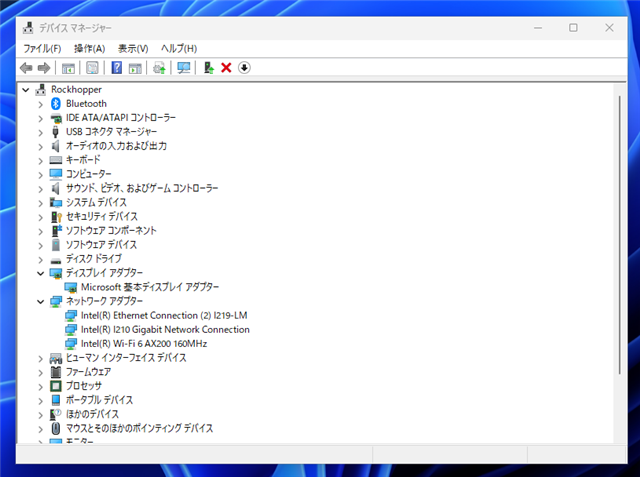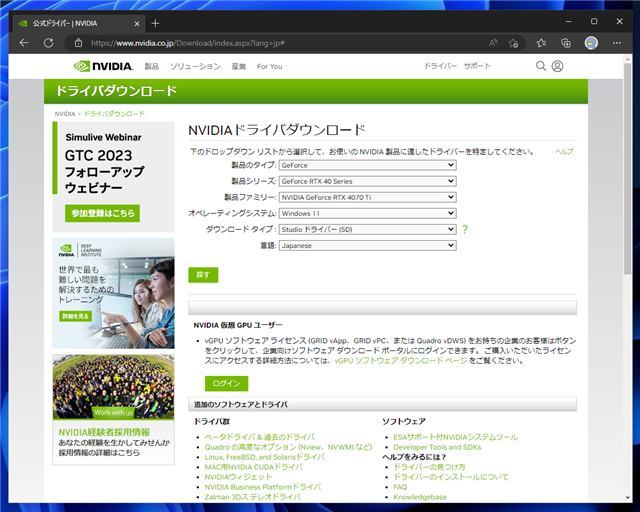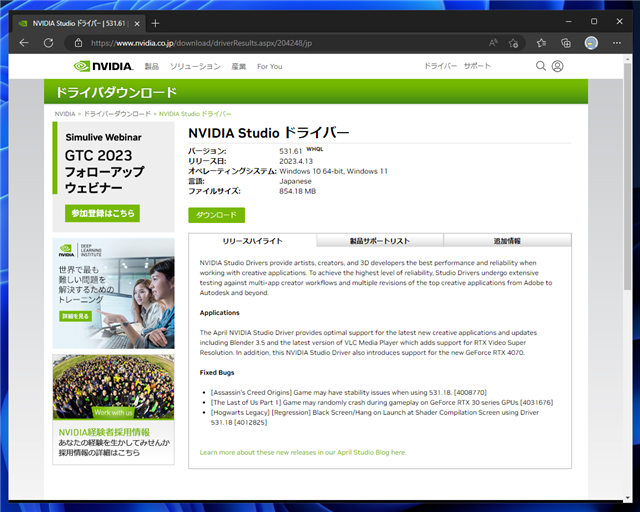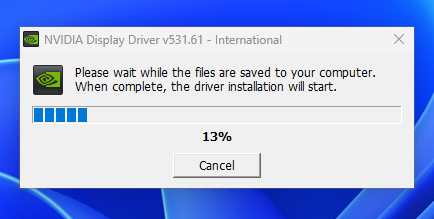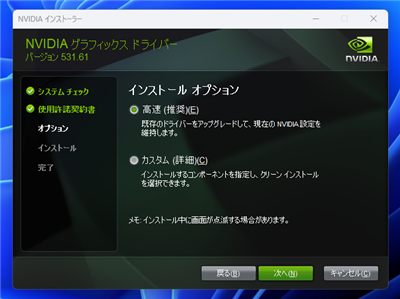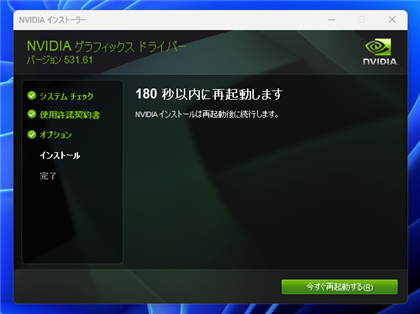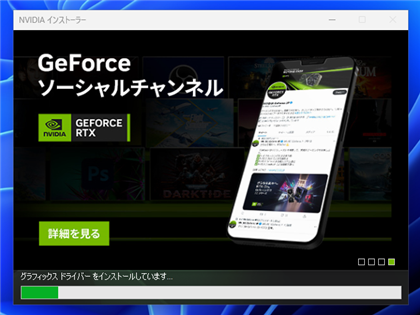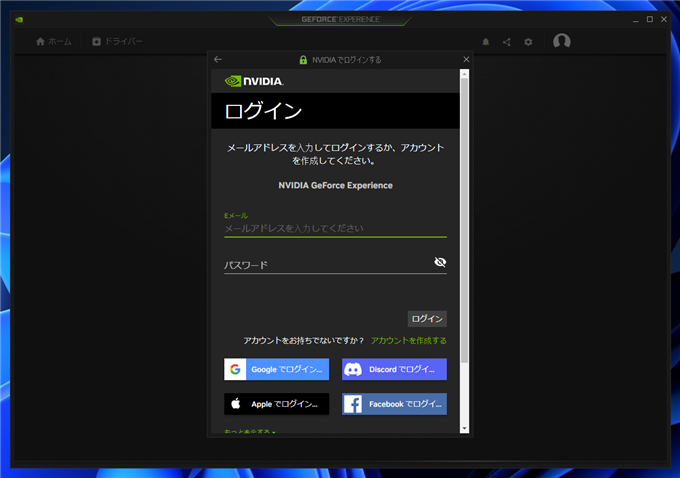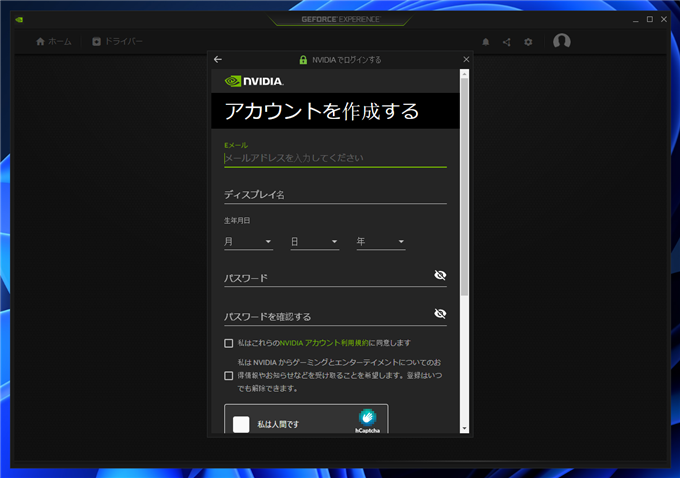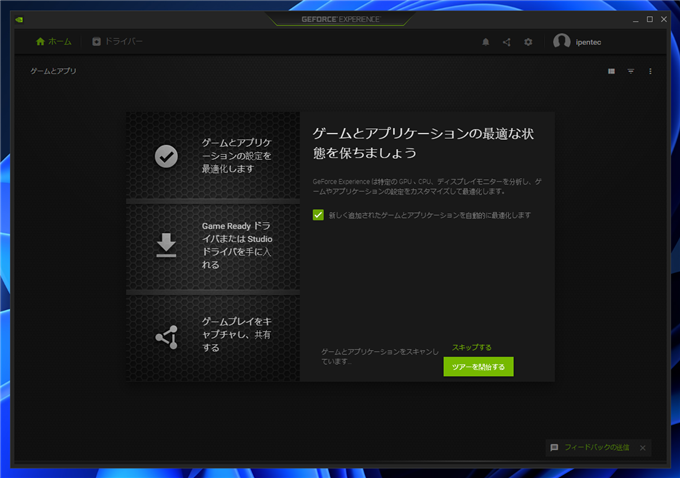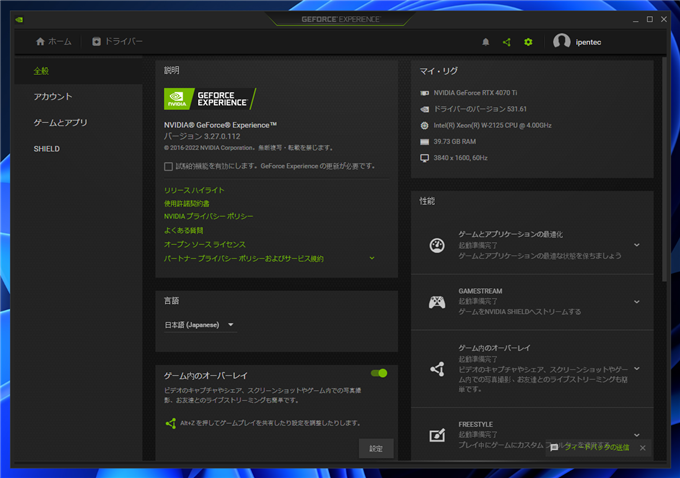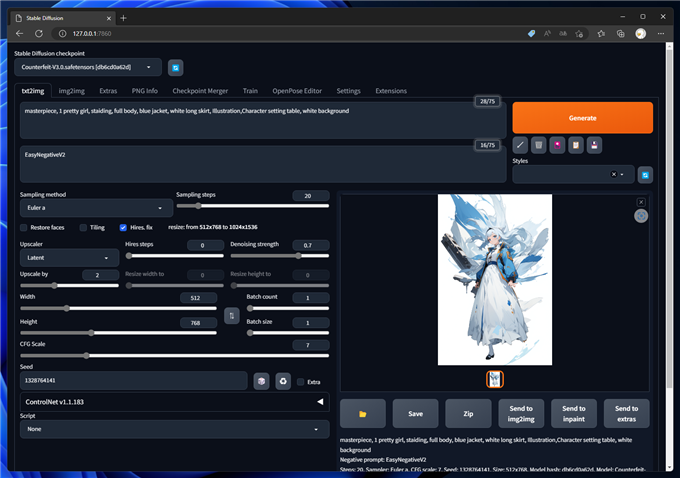ELSA GeForce RTX 4070 Ti ERAZOR のレビューです。
注意
SDXLや30BのLLMを実行する場合には、GeForce RTX 4070 Tiではスペック不足となりますので、お勧めできません。ご注意ください。
速度差がどの程度かは
こちらの記事を参照してください。
入手のきっかけ
iPentecでもAI & 深層学習ブームが到来し、Stable Diffusionの評価や実用での活用が始まりました。
従来のPCでも Stable Diffusionは動作しますが、ちょっとした処理を実行するとそこそこの時間がかかり、
学習処理を実行すると数時間単位で時間がかかり、かなりのストレスになってきたため、GPUを交換し動作速度の向上を図ることにしました。
購入候補としては、GeForce 4000シリーズ(Ada Lovelace)か、RTX 4000 Adaを検討していましたが、コストパフォーマンスや動作速度を考慮すると、
GeForce 4000シリーズの導入が良さそうとの結論になりました。
GeForceでは、4090,4080,4070 Tiのモデルがありますが、
ハイエンドモデルは発熱と消費電力が大きく電源容量が足りない、ケースに入らないリスクが心配であったため、
最後発で電力消費もやや穏やかな、4070 Tiを導入することにしました。
物色をした結果、一番カードの寸法が小さく、カード重量も控えめな、ELSA GeForce RTX 4070 Ti ERAZORを入手することにしました。
購入
Amazonでも購入できます。
ASUS ProArtも候補になると思います。
スペック
GPUのスペックです。
| GPUコア | AD104 |
| GPUアーキテクチャ | Ada Lovelance |
| 製造プロセス | TSMC 4N (TSMC 4nm) |
| CUDAコア数 | 7,680 |
| Tensorコア数 | 240 (Gen 4) |
| RTコア数 | 60 (Gen 3) |
| クロック | 2.31GHz |
| ブースト時 クロック | 2.61GHz |
| メモリタイプ | GDDR6X |
| メモリ(VRAM)容量 | 12GB |
| メモリ(VRAM)バス幅 | 21 Gbps |
| メモリ(VRAM)帯域幅 | 192 bit |
| DLSS | 3 |
| NVENC | 2 (Gen 8) |
| 消費電力 | 285W |
パッケージ
パッケージは下図です。

蓋を開けます。中に内箱が梱包されています。


箱を開くと保証書や説明書類が梱包されています。説明書の下に本体が梱包されている箱があります。


箱を取り出します。中にカード本体が梱包されています。


外観
外観は下図です。ファンが3つも付いています。


基盤側の外観です。

カードの電源コネクタです。12ピン+4ピンの16ピンの変則的な形状の電源コネクタです。

ディスプレイ出力は全部で4つあります。

Display Portが3ポート、HDMIが1ポートです。

電源ケーブル
カードの電源コネクタに接続するための電源ケーブルです。8ピンの電源ケーブル2本を12+4ピンの16ピンに変換します。



今回利用するPCはグラフィックカードの電源として、6ピン電源が2本用意されているため、
変換ケーブルで8ピンにしてから、付属の電源ケーブルに接続します。

カードの取り付け
接続されているグラフィックカードを外します。

今回2スロットのビデオカードのため、PCIスロットカバーを一つ外します。


ビデオカードのPCI Express コネクタのカバーを外します。

旧ビデオカードのサイズ比較です。とても大きいです。

ビデオカードを取り付けます。サイズも収まり、無事に取り付けられました。

電源ケーブルを接続します。


電源ケーブルを強く曲げたり、電源コネクタをしっかり差し込まないと発火する事例があるらしいので、
しっかりと接続します。

動作確認・ドライバーのインストール
ビデオカード交換後、Windowsを起動します。無事起動できました。デバイスマネージャーを確認します。
ドライバーがまだインストールされていないため、[ディスプレイアダプター]の項目は [Microsoft 基本ディスプレイアダプター]となっています。
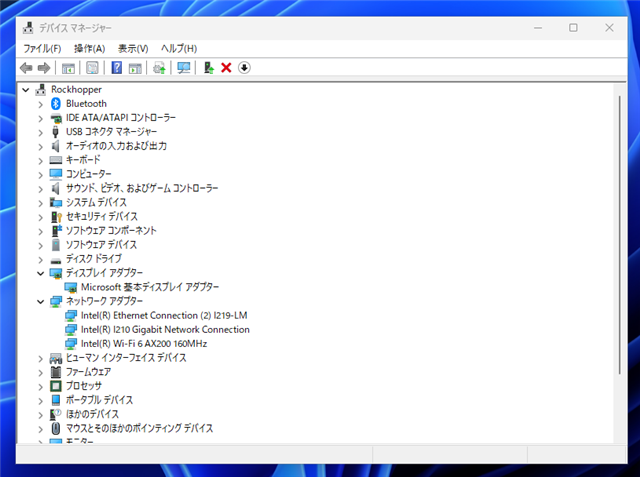
ドライバーのダウンロード
ドライバーをダウンロードします。NVIDIAのウェブサイト(
http://www.nvidia.com)にアクセスし、ドライバーダウンロードのページを表示します。
製品のタイプで"GeForce"を選択し、製品シリーズを"GeForce RTX 40 Series"に設定し、製品ファミリーやオペレーティングシステムを選択します。
今回、ゲーム目的ではない用途のため、ドライバーは[Studio ドライバー(SD)]を選択します。
選択後[探す]ボタンをクリックします。
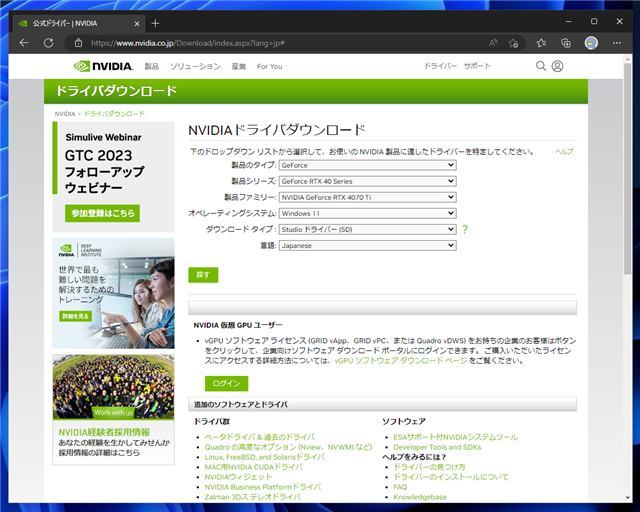
NVIDIA Studio ドライバーのダウンロードページが表示されます。[ダウンロード]ボタンをクリックします。
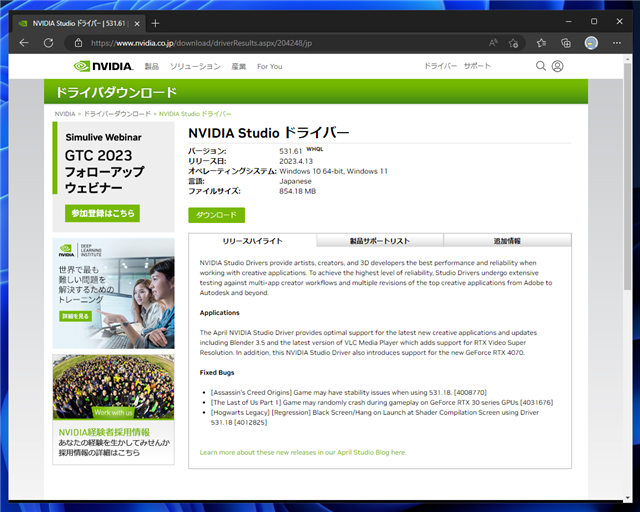
下図のページが表示されます。[ダウンロードの同意]ボタンをクリックします。

ドライバーのインストーラーがダウンロードできました。

ドライバーのインストール
インストーラーを実行します。下図のダイアログが表示されます。[OK]ボタンをクリックして、デフォルトの展開先に
ファイルを展開します。

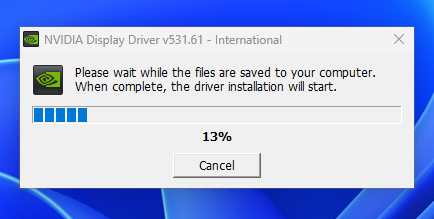
下図のスプラッシュスクリーンが表示されます。

下図の使用許諾契約画面が表示されます。[同意して続行する]ボタンをクリックします。

インストール オプション画面が表示されます。今回は[カスタム (詳細)]のラジオボタンをクリックしてチェックをつけます。
チェック後[次へ]ボタンをクリックします。
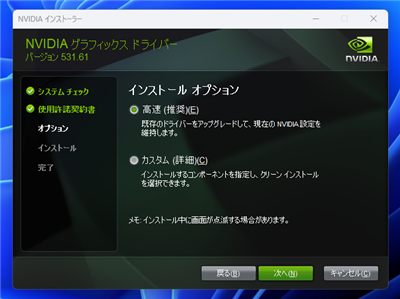

[カスタム インストール オプション]画面が表示されます。今回はすべてのオプションをインストールします。

[クリーン インストールの実行]チェックボックスをクリックしてチェックをつけ、クリーンインストールします。

インストールが始まります。

インストールが完了すると、再起動されます。
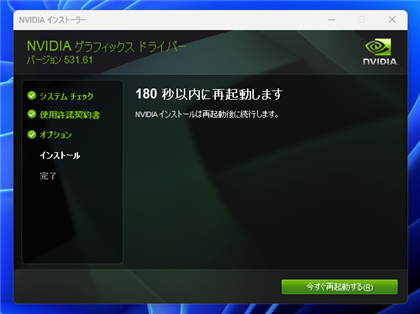
再起動後に再度インストーラーが実行されます。
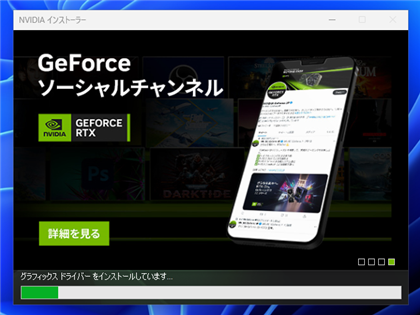
インストールが完了すると、下図の画面が表示されます。[閉じる]ボタンをクリックしてインストーラーを終了します。

NVIDIA アカウントの作成
インストール後、GeForce Experience が起動し、下図のウィンドウが表示されます。
アカウントが無いため、ウィンドウ右下の[アカウントを作成する]のリンクをクリックします。
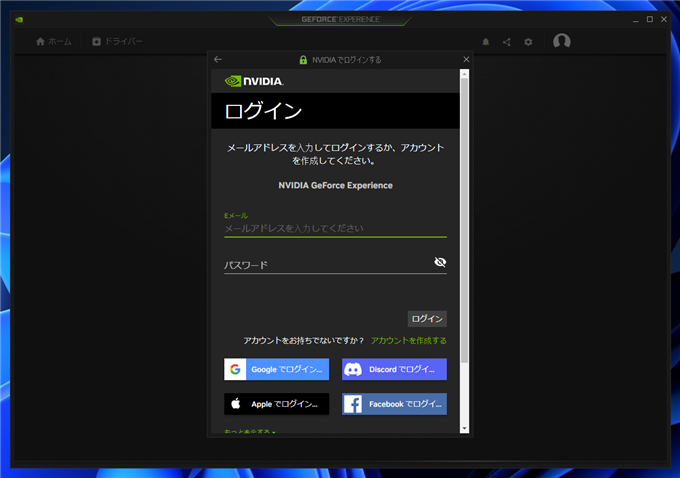
アカウント作成画面が表示されます。作成するアカウントのメールアドレスやディスプレイ名を入力します。
入力ができたら次に進みます。
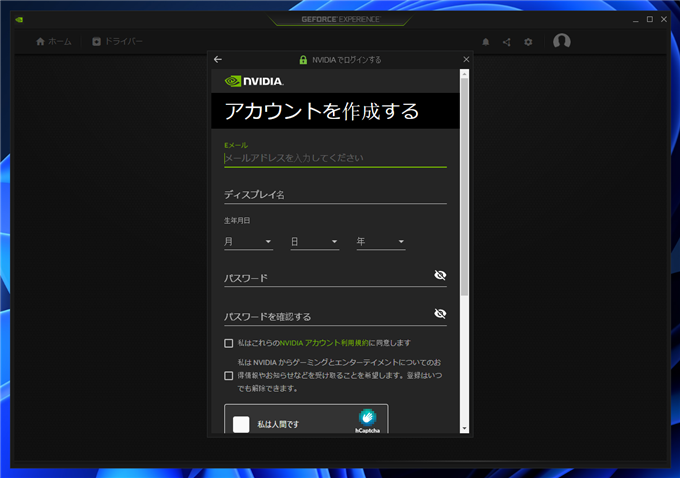
許可を承認する画面が表示差ますので、[続行]ボタンをクリックします。

NVIDIAアカウントが作成され、下図の画面が表示されます。メール承認が保留されている旨のメッセージが表示されます。

アカウントに登録したメールアドレスに確認メールが送信されていますので、[電sにメールアドレスの確認]ボタンを
クリックしてメールの確認をします。

確認が完了すると下図の画面に切り替わります。ツアー画面が表示されます。
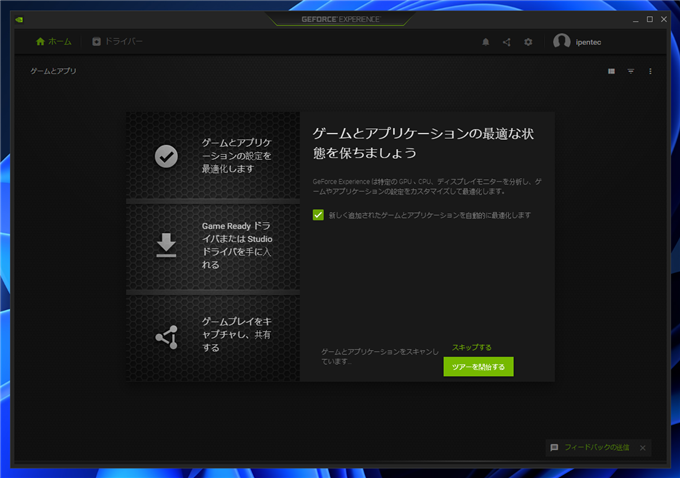
ツアーが終了すると下図の画面が表示されます。
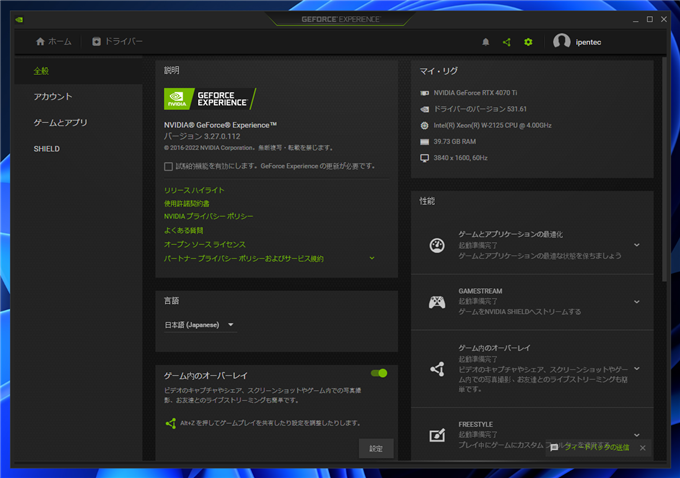
デバイス マネージャーを確認します。ディスプレイアダプターの項目が"NVIDIA GeForce RTX 4070 Ti" の表示になりました。

使用感:動作音
ファンが3つあり、消費電力もそれなりにあるため、ファンの風切り音はファン1つのビデオカードより若干、動作音は大きくなります。
ファンは大口径で静かです。ファンの甲高い音はありません。GPUの負荷上昇時にはファンの回転数が上がり動作音は大きくなります。
また、筐体内部の温度も上がるためか、PCのファン回転も上昇する印象です。
使用感:熱
通常時(低負荷時)は発熱は少ない印象です。
使用感:通常時の画面描画
通常時の画面描画はグラフィックカードの交換により動作速度が向上した使用感はありませんでした。
従来のビデオカードも2D描画は十分高速であったためと考えられます。
パフォーマンス比較
今回メインで利用する、Stable Diffusionで動作速度を比較します。
画像生成
単純な画像生成での所要時間を比較します。比較対象は NVIDIA Quadro P2000と比較します。
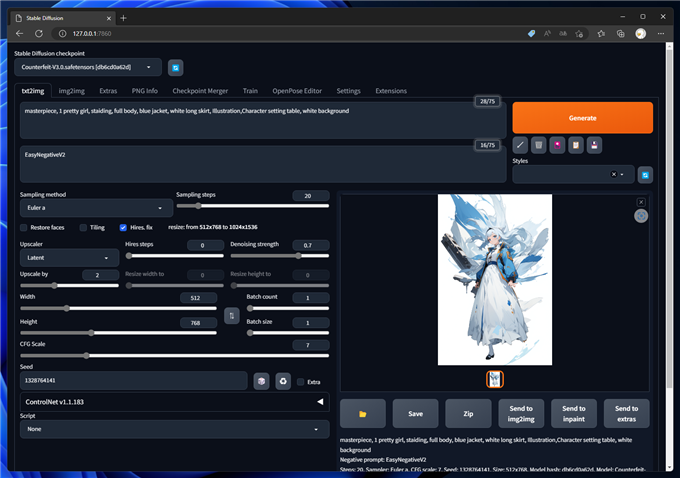
結果は次のとおり。
グラフィックカードが異なると、同じシード値でも生成される画像は異なりました。
| ハードウェア | GeForce RTX 4070 Ti | Quadro P2000 |
|---|
| 所要時間 | 2.13秒 | 5.84秒 |
| 生成イメージ |  |  |
参考
シードを固定しない生成で、GeForce RTX 4070 Tiでは32枚の生成が1分5秒で完了します。

画像生成+アップスケール
所要時間は以下です。スペック的には3倍程度のパフォーマンスとされていますが、
人工知能アルゴリズムの演算ではさらに大きな速度差があります。
| ハードウェア | GeForce RTX 4070 Ti | Quadro P2000 |
|---|
| 所要時間 | 12.08秒 | 5分30秒(330秒) |
| 生成イメージ | 
| 
|
masterpiece, 1 pretty girl, staiding, full body, blue jacket, white long skirt, Illustration,Character setting table, white background
Negative prompt: EasyNegativeV2
Steps: 20, Sampler: Euler a, CFG scale: 7, Seed: 1328764141, Size: 512x768, Model hash: db6cd0a62d, Model: Counterfeit-V3.0, Denoising strength: 0.7, Hires upscale: 2, Hires upscaler: Latent
カラー画像を線画化
画像を入力して、エッジを検出し、エッジを学習効果でペン画風に線画化する処理です。

結果は次のとおりです。15倍程度の速度差が出ました。
| ハードウェア | GeForce RTX 4070 Ti | Quadro P2000 |
|---|
| 所要時間 | 3.68秒 | 57.66秒 |
| 生成イメージ | 
| 
|
white background, comic, manga, flat tone, <lora:animeoutlineV4_16:1>
Negative prompt: color
Steps: 20, Sampler: DDIM, CFG scale: 7, Seed: 568817014, Size: 768x512, Model hash: db6cd0a62d, Model: Counterfeit-V3.0, ControlNet: "preprocessor: lineart_realistic, model: control_v11p_sd15_lineart [43d4be0d], weight: 2, starting/ending: (0, 0.5), resize mode: Crop and Resize, pixel perfect: False, control mode: Balanced, preprocessor params: (512, 64, 64)"
まとめ
最新のグラフィックカードで人工知能演算にも適しているAda Lovelaceの性能は高く、Pascal世代との性能差は10倍以上の結果となりました。
10倍速度差があると、使用感が全く変わってくるため、グラフィックカードの交換は十分価値があります。
その後
SDXLの登場や、大容量LLM(30B)の登場により、VRAM 12GBではスペック不足となり、GeForce 4090にリプレースしました。
SD1.5の動作や、7B, 13B のLLMを動作させるには十分なスペックですが、SDXLの動作ではスペック不足感がありますので、注意が必要です。
また、img2imgを2回実行して3000pixel程度の画像を生成する場合もVRAM不足になる可能性があります。
著者
iPentec.com の代表。ハードウェア、サーバー投資、管理などを担当。
Office 365やデータベースの記事なども担当。
最終更新日: 2024-01-04
作成日: 2023-05-25